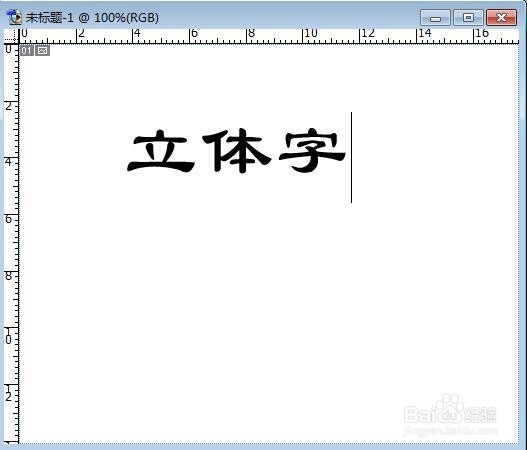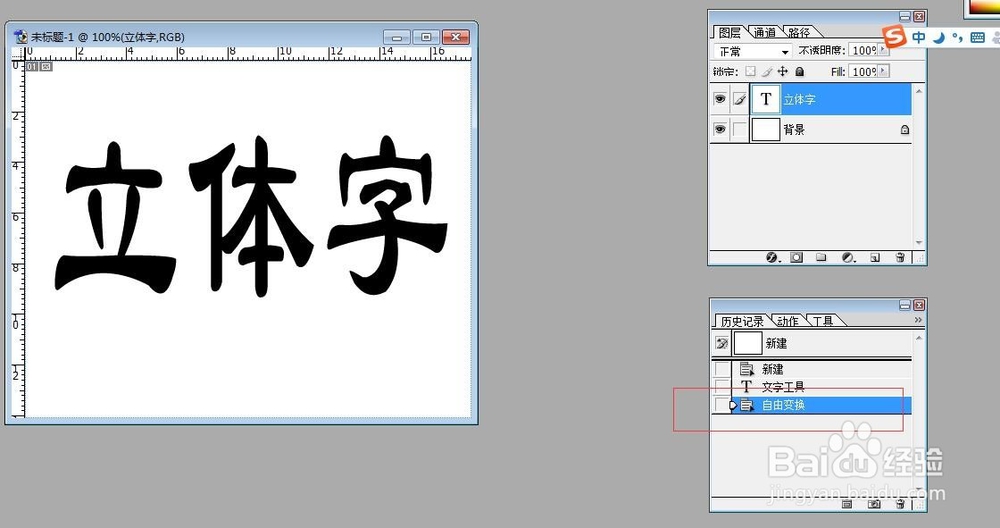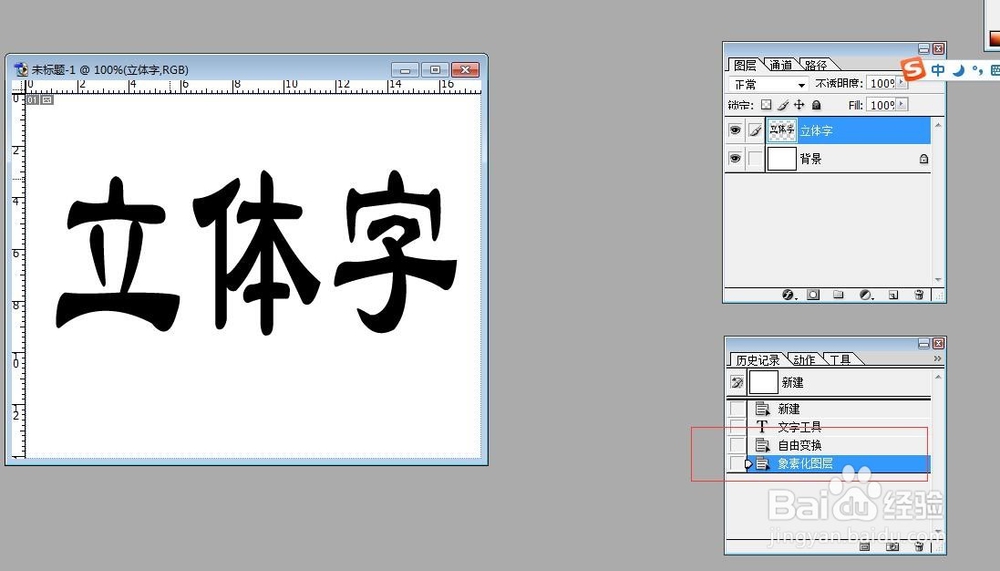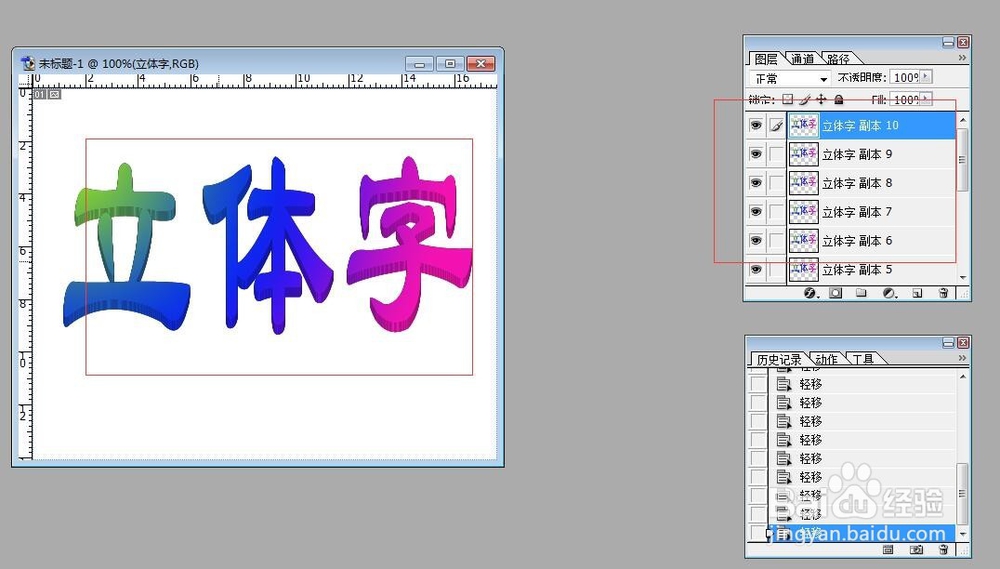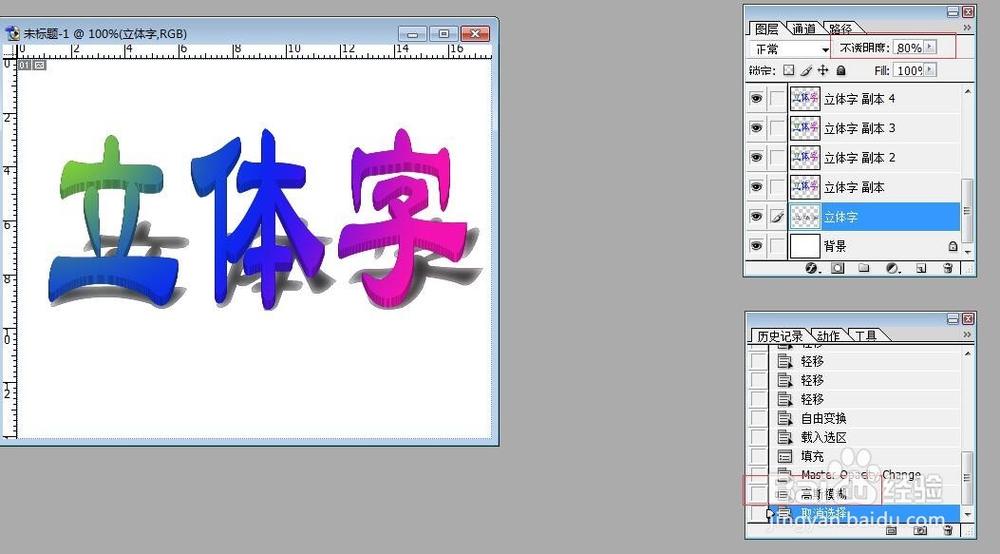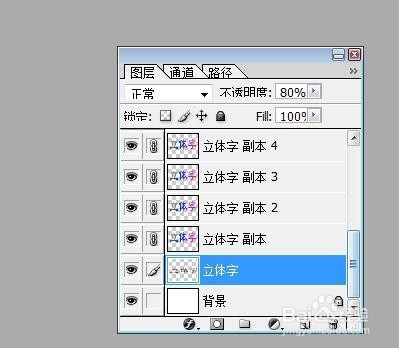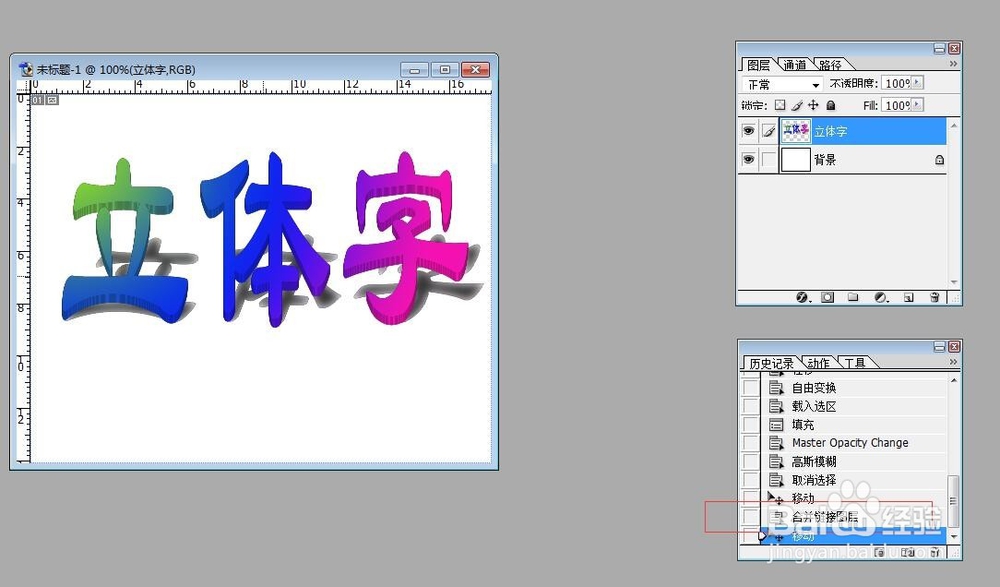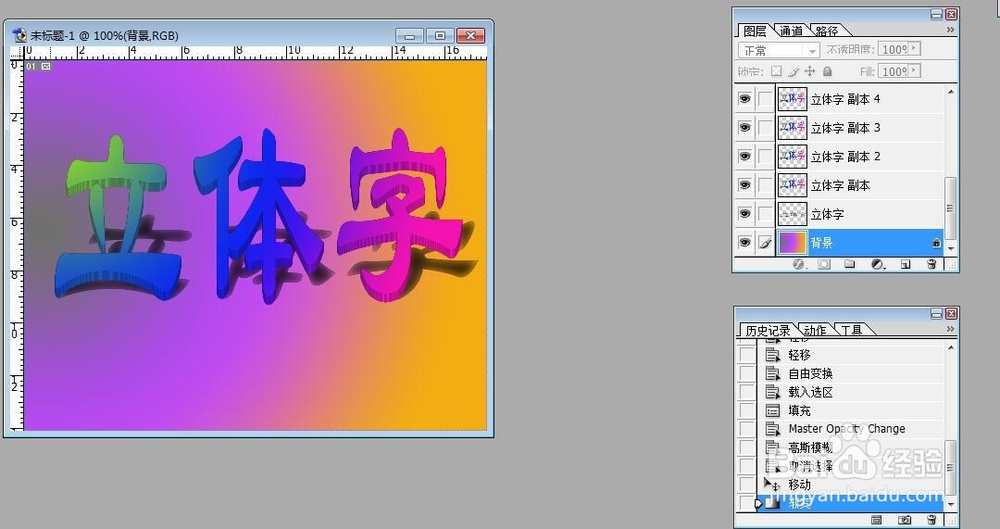Photoshop之立体字的制作
1、通过文字工具的操作,来实现立体字的制作。
2、新建一个500*400的画布;
3、点击"文字工具",在画布中书写文字,并设置大小和书体,设置为隶书;
4、自由变换:选中图层,点击Ctrl+T设置自由变换,放大文字;
5、栅格化图层:点击图层名称,右键选择栅格化图层;
6、按Ctrl键,并点击文字图层的名称,则勾选出文字选区;
7、点击"渐变工具",在文字上进行渐变;并按Ctrl+D取消选区;
8、新建多个图层:按住Alt键+向上的箭头,新建10个图层,实现立体效果;
9、选择文字的原始兔脒巛钒图层,按Ctrl+T进行自由变换,右键选择"斜切",变换阴影的角度;
10、按住Alt键+图殿秩痊肭层名称,选择像素;10、设置前景色为黑色;11、按住Alt键+Delete键,填充酡箔挝棍前景色;12、并设置透明度为80%,点击"模糊"---"高斯模糊";
11、合并文字部分:勾选立体字的其他副本,进行链接图层;
12、点击"图层"---"合并并链接图层";
13、选择背景,设置渐变色,填充背景色。
14、综上所述,设置立体字效果可以用如上的做法。以下为快捷键的使用方式。
声明:本网站引用、摘录或转载内容仅供网站访问者交流或参考,不代表本站立场,如存在版权或非法内容,请联系站长删除,联系邮箱:site.kefu@qq.com。